1、双击鼠标左键,打开“Microsoft Edge浏览器”桌面快捷方式,启动软件。

2、进入“Microsoft Edge浏览器”后,选择右侧“设置及其他”按钮。

3、在“设置及其他”下拉中,选择“设置”栏目。

4、在“设置”界面中,选择“语言”栏目。

5、在“语言”界面中,勾选“让我选择翻译不是我所阅读的语言的页面”右侧按钮进行开启,图标显示为蓝色。
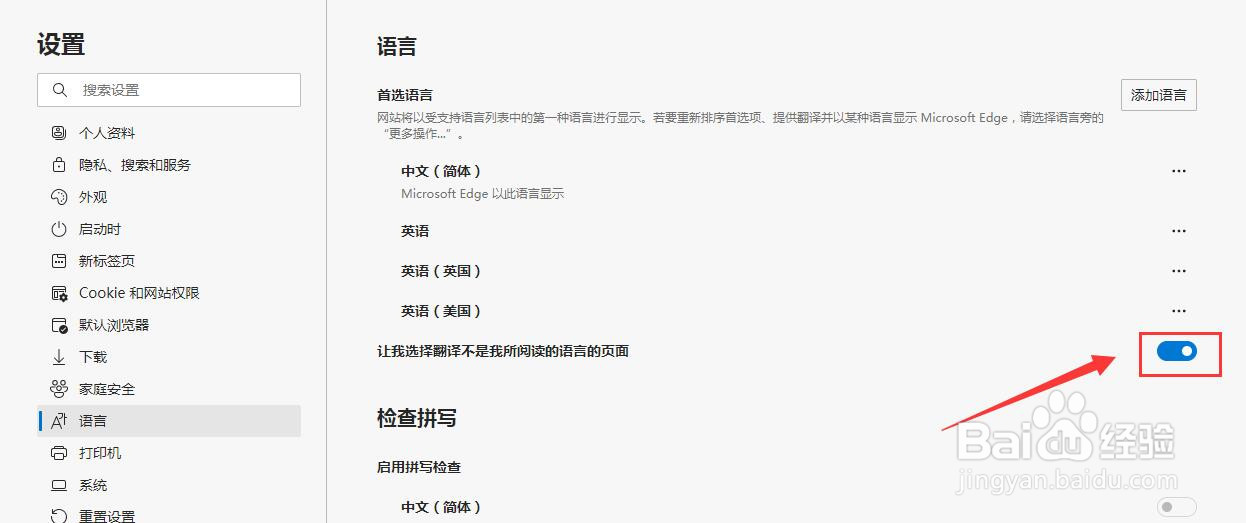
6、到此,Microsoft Edge浏览器怎样开启自动翻译功能方法介绍完成了。
1、双击鼠标左键,打开“Microsoft Edge浏览器”桌面快捷方式,启动软件。

2、进入“Microsoft Edge浏览器”后,选择右侧“设置及其他”按钮。

3、在“设置及其他”下拉中,选择“设置”栏目。

4、在“设置”界面中,选择“语言”栏目。

5、在“语言”界面中,勾选“让我选择翻译不是我所阅读的语言的页面”右侧按钮进行开启,图标显示为蓝色。
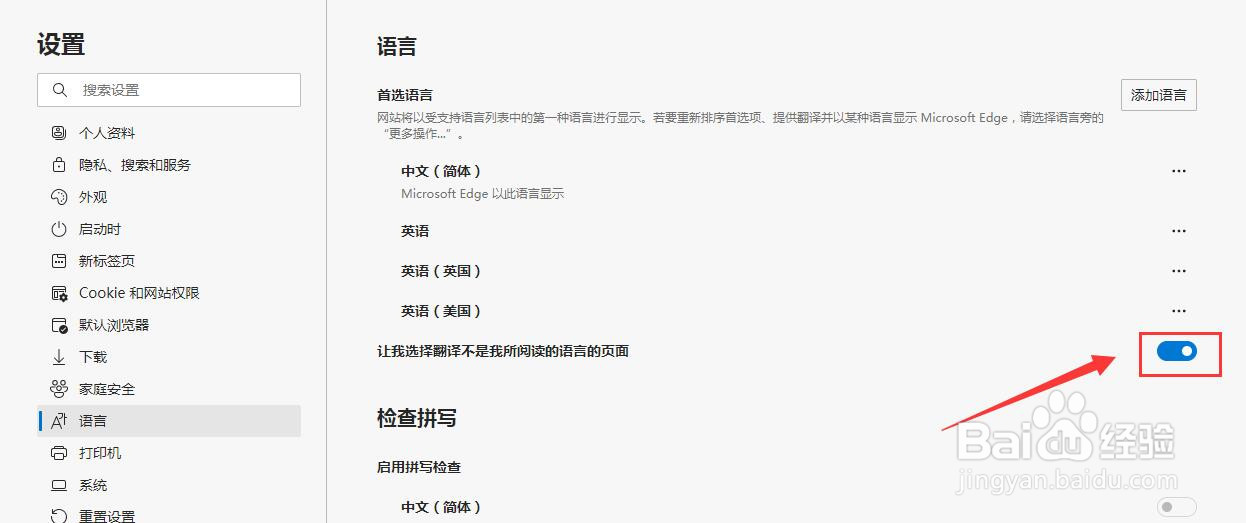
6、到此,Microsoft Edge浏览器怎样开启自动翻译功能方法介绍完成了。